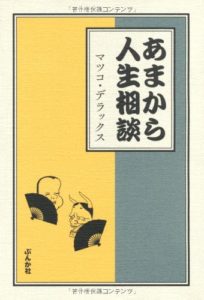Googleマップで左側の場所情報を消したいときがあるかもしれません。また、APIをつかった表示ですと、そもそも消えて、県道などの道路表示も消えるのですが、いちおう。
パソコンで、Google製ブラウザのChromeを使っていますと、消せる場合があります。消せるといっても、一時的にですけども。
消したい表示
Googleマップでは、パソコンですと、画面左に場所情報が表示されます。これを消したいとします。

使うのはChromeのデベロッパーツール
Chromeブラウザというアプリでは、デベロッパーツールといって、ウェブページの見た目を一時的にコントロールできる開発者向けの機能があります。これを利用して、一時的に表示を消してみましょう。
Windows版Chromeで解説します。消したい場所で右クリックをします。Macはすみません、ちょっとわかりません、ごめんなさい。
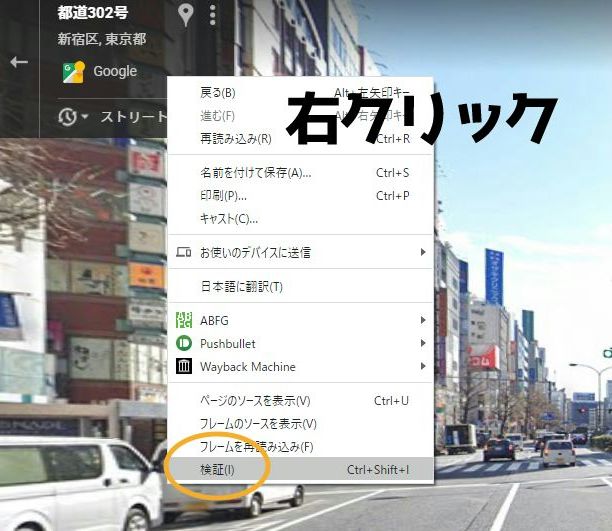
画面右側にプログラムのような英文字がたくさん表示されます。ここで、その表示部分に関する項目を見つけます。
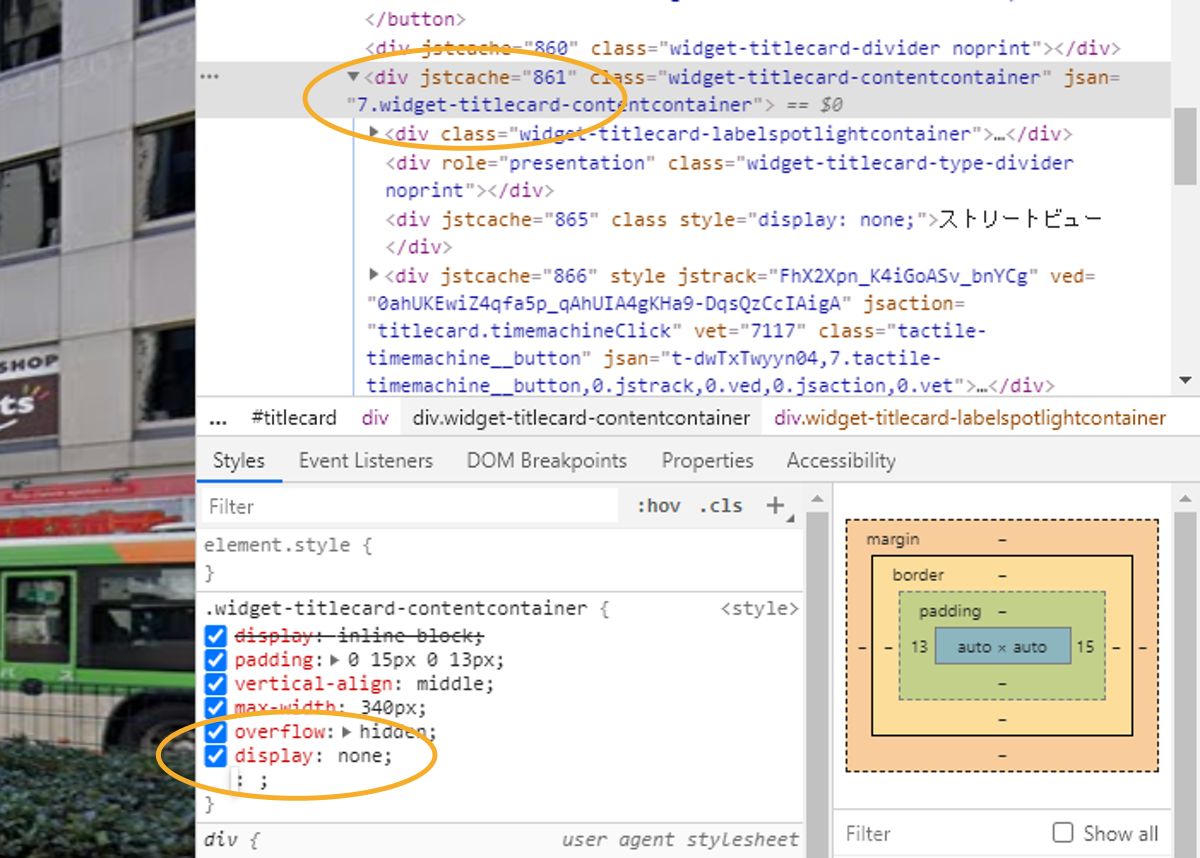
右上のプログラム部分をクリックしますと、そのプログラムに対応している部分が、画面上でフォーカスされます。消したい部分をクリックできたら、次へ進みます。
左下部分はさらに箇所を探す
さらに右下の部分で、クリックできる箇所がありますので、そこに「display:none;」と書きます。数文字入力すれば自動で補完されるはずです。入力できましたらエンターを押します。
すると表示が消えるはずです。
display:noneとは、表示をノンにしなさい、という意味なのです。
ですので、同じ要領で左下も右クリックします。ただし、左下は一部しか右クリックできないため、左下枠のなかのさらに左下部分を右クリックして「検証」とします。
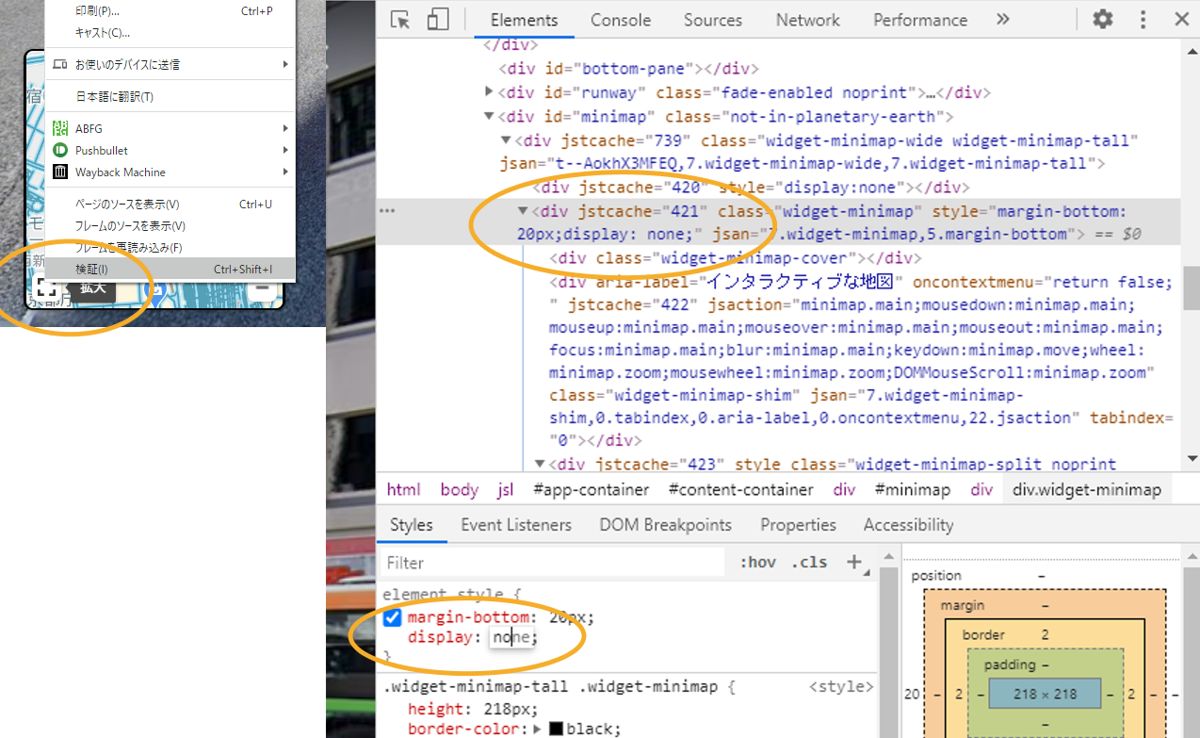
すると同様の画面が右に出ますので、右上のプログラム部分を少し上にスクロールさせて、左下エリア全部が選ばれるプログラム箇所を探してください。
見つかりましたらクリックし、さらに右下にさきほど同様、display:none;を追記して確定します。
これで左下の表示も消えるはずです。
リロードでもとに戻る
上記の操作で、以下のように画面左の場所情報が消せるはずです。さらに右下の年に関することなども、おそらくこの方法で消せるはずです。

復活させるには、画面をリロードしてください。もしくはブラウザを再立ち上げすれば大丈夫です。開発者向けに一時的に表示をコントロールしているだけなので大丈夫です。さらに、Googleマップ側のサーバー側にも影響はありませんので、ご安心ください。自分のブラウザに送られてきたデータをいじっているだけなので、セキュリティ状も問題ありません。
>>Amazonで50%OFF以上のタイムセール
セール特設ページを見る
>>楽天トラベル国内ツアーのバーゲン情報はこちら
楽天で詳しく見る
APIで表示させれば道路情報も消せる
なお、もともとAPIで表示させるタイプのGoogleストリートビューであれば、左側の情報だけでなく、県道などの道路の情報もそもそも表示されません。ジオゲッサーなどもこの方式ですね。
クイズ番組などの場合は、このほうが良いかもしれませんね。
ところで、マツコさんの出られたこちらの番組ですが、ジオゲッサーでわずか16mという誤差で場所特定したそうです。マツコさんほんと凄いですね。
あまから人生相談 | マツコ・デラックス
まとめ
・・・と、こんな感じの父親目線で、SNS、ドライブ、ゲーム、生活防衛ネタが多めでブログ記事を2009年から書いています。よろしければLINE@をフォローしていただけると更新情報を受け取れますのでおすすめです。記事を気に入ったというかたはぜひ。
・ ・ ・ ・ ・
>>安っ!アマゾンで半額以下になっている食品タイムセール
セール特設ページを見る
↓↓↓無料のニュースレターを配信中です